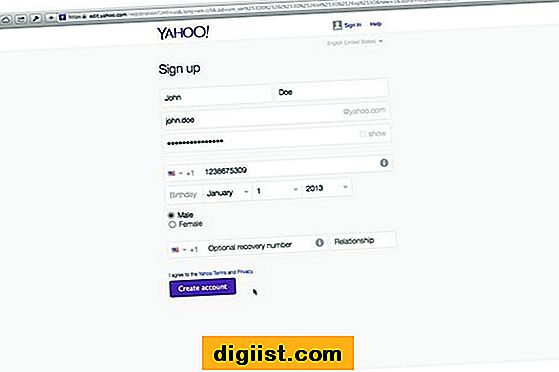Pluto TV, farklı cihazlarda ücretsiz olarak çevrimiçi televizyon izleyebileceğiniz popüler bir hizmettir. Peki Pluto TV kapalı altyazıya sahip mi? İngilizce bilmeyen veya aynı dildeki programları izlemek isteyen kişiler için bu oldukça önemli bir özelliktir.
Evet, Pluto TV'de kapalı altyazı (subtitle) seçeneği mevcuttur. Pluto TV'nin tarayıcınızdaki ve mobil cihazlarınızdaki uygulamalarında altyazıları etkinleştirmek için birkaç basit adım izlemeniz gerekmektedir.
Eğer bir tarayıcı kullanarak Pluto TV izliyorsanız, altyazıları etkinleştirmek için oynatma penceresindeki altyazı simgesine tıklayarak açılır menüyü görüntülemelisiniz. Bu menüde, istediğiniz dili seçebilir ve altyazıları etkinleştirebilirsiniz.
Pluto TV'yi mobil cihazınızda izliyorsanız, bu özelliği etkinleştirmek için videonun altında bulunan "CC" (altyazı) simgesine tıklayarak altyazıları açabilirsiniz. Ayrıca, Apple TV, Roku, Fire TV ve diğer benzer cihazlarda da aynı adımları izleyerek kapalı altyazıları etkinleştirebilirsiniz.
Pluto TV kapalı altyazı seçeneği sayesinde, dil bariyerlerini aşabilir ve favori programlarınızı anlamak için daha iyi bir deneyim yaşayabilirsiniz. Bu özellik, hem sesli engelli kullanıcılar hem de dil öğrenme aşamasında olan kişiler için de faydalıdır.
Pluto TV: Kapalı Altyazı Özellikleri

Pluto TV, çevrimiçi televizyon izleme platformu olarak popülerlik kazanmaktadır. Kapalı altyazı özelliği sayesinde kullanıcılar, favori programlarını ve filmlerini altyazıyla izleyebilirler. Eğer altyazıları kontrol etmek ve yönetmek istiyorsanız, aşağıdaki adımları takip edebilirsiniz:
- Pluto TV'de altyazıları açmak veya kapamak için televizyonunuzun uzaktan kumandasındaki "Altyazı" düğmesine basın.
- Ayrıca, Android veya iOS cihazlarınız üzerinden Pluto TV uygulamasını kullanarak altyazıları açıp kapatabilirsiniz.
- Web tarayıcısı kullanarak Pluto TV'yi izliyorsanız, altyazıları açmak veya kapamak için oynatma ekranının alt kısmındaki altyazı simgesine tıklayın.
- Fire TV Stick, Amazon Fire TV veya Apple TV gibi cihazlarınızı kullanıyorsanız, altyazıları açıp kapamak için aynı adımları izleyebilirsiniz.
- Pluto TV yanıp sönme hızını ve rengini değiştirebilirsiniz. Bu özellikleri etkinleştirmek veya devre dışı bırakmak için cihazınızın ayarlarına gidin ve "Altyazılar" veya "Yazı Tipi" bölümünü bulun.
- Eğer orijinal dilde bir program izliyorsanız, yine altyazıları açıp kapatabilirsiniz.
Ayrıca, Pluto TV'nin sunduğu bazı ipuçları ve hizmetler hakkında da bilgi sahibi olabilirsiniz:
- Pluto TV, reklamlarla finanse edildiği için hizmet ücretsiz olarak kullanılabilir.
- Pluto TV'nin arka planda oynatma modu mevcuttur, bu sayede başka bir uygulamayı kullanırken televizyonda izlemeye devam edebilirsiniz.
- Belirli bir içeriği tekrar izlemek istiyorsanız, önbelleğe alma özelliği sayesinde geriye sararak veya tekrar oynatarak istediğiniz sahneyi izleyebilirsiniz.
- Pluto TV, birden çok cihazda ve web tarayıcısı üzerinden kullanılabilir.
Pluto TV'nin sağladığı altyazı seçenekleri ve özellikler sayesinde herhangi bir zamanda ve herhangi bir yerde sevdiğiniz şovları veya filmleri izleyebilirsiniz. Altyazıları açıp kapayarak, renk ve boyut gibi seçenekleri ayarlayarak izleme deneyimini kişiselleştirebilirsiniz.
Pluto TV'de Kapalı Altyazı Var mı?

Pluto TV, hem İngilizce hem de Türkçe dahil olmak üzere farklı dillerde kapalı altyazı desteği sunmaktadır. Kapalı altyazılar, televizyonunuzda herhangi bir cihaz kullanılarak veya web tarayıcınızda Pluto TV'nin Kapalı Altyazı özelliği etkinleştirilerek izleyebilirsiniz.
1. Roku ve Fire TV gibi Cihazlarda Kapalı Altyazı Nasıl Açılır?
Eğer Roku veya Fire TV gibi bir cihaz kullanıyorsanız, aşağıdaki adımları izleyerek kapalı altyazıları etkinleştirebilirsiniz:
- Açılış ekranında veya Pluto TV ana sayfasında herhangi bir bölüm veya filmi seçin.
- Pluto TV'nin ana menüsüne ulaşmak için OK düğmesine basın.
- 3. Bölümü seçmek için televizyonunuzun uzaktan kumandasındaki sağ ok düğmesini kullanın.
- Kapalı altyazılarınızı açmak veya kapatmak için OK düğmesine basın.
2. Mobil Cihaz veya Web Tarayıcısı ile Kapalı Altyazı Nasıl Açılır?

Mobil cihazınızda veya web tarayıcınızda Pluto TV izliyorsanız, aşağıdaki adımları izleyerek kapalı altyazıları etkinleştirebilirsiniz:
- Pluto TV uygulamasını başlatın veya web tarayıcınızda Pluto TV web sitesini ziyaret edin.
- İzlemekte olduğunuz programın veya filmle ilgili video oynatıcının altındaki "CC" veya "Subtitles" simgesini bulun ve tıklayın.
- Kapalı altyazı seçeneklerini yönetmek veya etkinleştirmek için izleme seçeneklerinden birini seçin.
Yukarıdaki adımları takip ederek, Pluto TV üzerindeki kapalı altyazıları etkinleştirebilir veya devre dışı bırakabilirsiniz. Bu kapalı altyazı özelliği, farklı cihazlar ve hizmetler aracılığıyla her zaman kullanılabilir ve istediğiniz zaman değiştirilebilir.
Kapalı Altyazı Nasıl Etkinleştirilir?
Pluto TV, birçok farklı platformda kapalı altyazı seçeneği sunmaktadır. Dizi, film ve diğer içerikleri izlerken kapalı altyazıyı etkinleştirmek için aşağıdaki adımları takip edebilirsiniz:
1. Pluto TV'yi Başlatın
İlk adım olarak, televizyonunuzun, mobil cihazınızın veya tarayıcınızın Pluto TV uygulamasını başlatmanız gerekmektedir.
2. Ayarları Kontrol Edin
Pluto TV'yi açtığınızda, herhangi bir video veya canlı yayını izlemeye başlamadan önce, köşesinde yer alan dişli simgesine tıklayarak Ayarlar menüsünü açmanız gerekmektedir.
3. Altyazı Seçeneklerini Bulun
Ayarlar menüsünde, "Kapalı Altyazı" veya "Altyazı Seçenekleri" gibi bir seçenek bulunacaktır. Bu seçeneği bulmak için menüde aşağı ya da yukarı tuşlarıyla kaydırabilirsiniz.
4. Kapalı Altyazıyı Etkinleştirin
Altyazı seçeneklerini bulduktan sonra, etkinleştirmek istediğiniz altyazı seçeneğini seçebilirsiniz. Pluto TV, çeşitli altyazı seçenekleri sunar, bu yüzden tercih ettiğiniz rengi, fontu ve büyüklüğü seçebilirsiniz. Genellikle "Altyazı Etkin" veya "Altyazı Kapalı" seçeneklerini göreceksiniz.
5. Altyazıyı İzleyin
Altyazıları etkinleştirdikten sonra, dizi, film veya canlı yayınları izlerken altyazılar otomatik olarak ekranda görünecektir. İzlemek istemediğinizde, aynı adımları takip ederek kapalı altyazıyı tekrar devre dışı bırakabilirsiniz.
Bu adımlar, Android TV, Apple TV, Fire TV, iOS, mobil cihazlar ve web tarayıcıları gibi farklı cihazlar üzerinde de benzer şekilde uygulanabilir. Kapalı altyazıyı etkinleştirmek veya devre dışı bırakmak istediğiniz platforma bağlı olarak adımlar biraz farklılık gösterebilir, bu nedenle lütfen kullandığınız cihazın talimatlarını kontrol edin.